-
恢复删除文件,小编告诉你电脑删除文件怎样恢复
- 2018-02-27 10:55:10 来源:windows10系统之家 作者:爱win10
现在电脑是越来越受重视,无论是在工作中还是在学习上。电脑上难免会存储有一些比较重要的数据,有时候在操作上不小心,就将这些文件删除了,是在自己还没有反应过来的情况下,数据就无端端删除了,又应该怎么解决呢?莫慌,小编这就给大家带来了电脑删除文件恢复的图文教程。
电脑是我们办公必备的设备,电脑里面的文件资料充斥着我们的生活,这些资料常运用于学习、工作,那么当用户不小心误删除了一些无法复制的资料该怎么办?那么应该怎么将删除的电脑文件恢复,下面,小编就来跟大家分享恢复电脑删除文件的图文教程了。
电脑删除文件怎样恢复
通过浏览器搜索互盾数据恢复软件进行下载。

文件系统软件图解1
打开软件界面后,点击“误删除文件”选项,点击进入后,我们选择需要扫描的磁盘,再点击“下一步”。
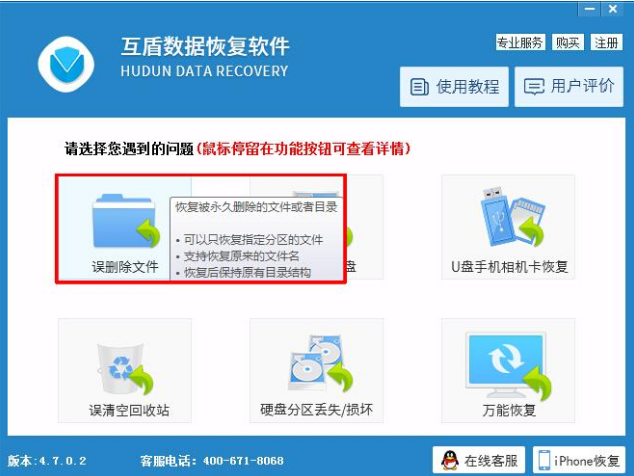
删除文件系统软件图解2
接下来软件就会开始对进行深度扫描, 软件在扫描的过程中,会找回我们删除的文件数据,请耐心等待。
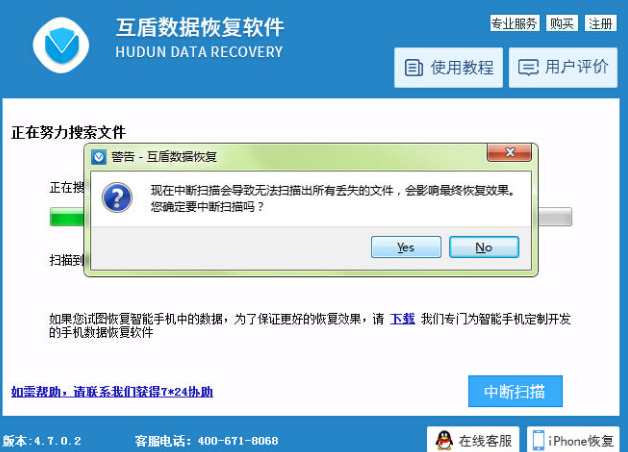
恢复文件系统软件图解3
可以在软件所扫描到的文件中,查找自己需要恢复的文件,我们通过文件预览确定自己想要恢复的文件之后,点击“下一步”。
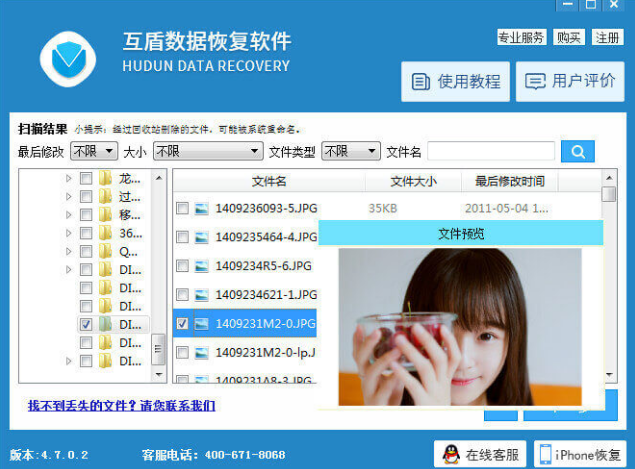
恢复文件系统软件图解4
最后一步是选择文件存放位置,只需要将文件存储到其他磁盘,那么误删的文件就可以恢复了。
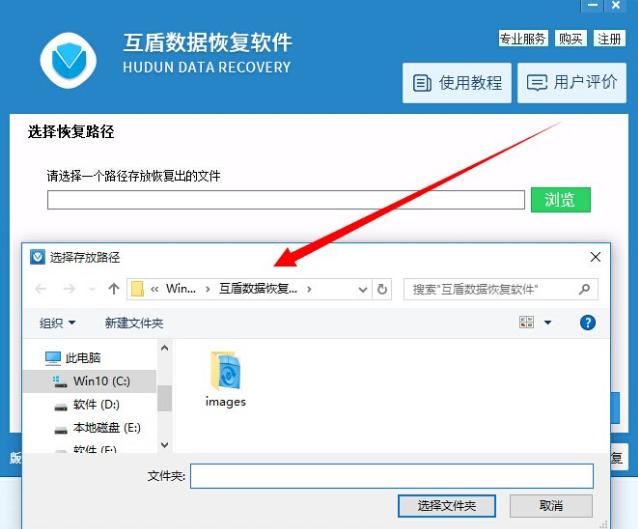
电脑文件系统软件图解5
以上就是将删除的电脑文件重新恢复操作步骤。
猜您喜欢
- win10系统运行在哪里打开2015-06-03
- 制作ghost win7系统启动U盘方法..2017-05-15
- 澳大利亚警方抓获疑似黑客组织LulzSec..2013-04-24
- 华硕装xp系统,小编告诉你华硕如何装xp..2017-12-09
- win7系统如何打开摄像头2020-06-10
- Win10修改开始菜单背景颜色的方法..2016-09-26
相关推荐
- win732位与64位的区别方法 2017-02-25
- win7系统开机画面异常如何解决.. 2015-05-13
- winxp sp3原版最新下载 2016-12-30
- 关闭win10系统资源管理器窗口的状态栏.. 2015-04-07
- win8升级win8.1方法 2017-04-23
- 升级windows10的教程 2016-08-10





 系统之家一键重装
系统之家一键重装
 小白重装win10
小白重装win10
 萝卜家园Windows10系统专业版下载64位 v1903
萝卜家园Windows10系统专业版下载64位 v1903 图图搜衣 v1.13.1120免费版
图图搜衣 v1.13.1120免费版 PicPick v3.2 简体中文版 (免费优秀的屏幕截图软件)
PicPick v3.2 简体中文版 (免费优秀的屏幕截图软件) 雨林木风xp sp3旗舰版下载 v1909
雨林木风xp sp3旗舰版下载 v1909 ADExplore 1.4 绿色英文版
ADExplore 1.4 绿色英文版 最新UltraCompare Pro 8.50汉化版(文件属性对比工具)
最新UltraCompare Pro 8.50汉化版(文件属性对比工具) Auto cad 200
Auto cad 200 masm5.0 免费
masm5.0 免费 小白系统ghos
小白系统ghos 谷歌浏览器47
谷歌浏览器47 ToDoList V6.
ToDoList V6. 萝卜家园 Gho
萝卜家园 Gho 雨林木风ghos
雨林木风ghos 萝卜家园xp s
萝卜家园xp s 电影音乐提取
电影音乐提取 Foxit Phanto
Foxit Phanto 小白系统64位
小白系统64位 粤公网安备 44130202001061号
粤公网安备 44130202001061号